Como espelhar iPad no PC via USB
Você está tentando espelhar iPad no PC via USB? Se você concordou com a cabeça, então você chegou ao artigo certo. Aqui você lerá sobre três aplicativos que permitirão espelhar tela do iPad no PC via USB sem complicações. Continue lendo para saber mais!
Pode haver inúmeras razões pelas quais você deseja espelhar iPad no PC via USB. Afinal, quem não gosta de curtir filmes, fotos, etc., em uma tela grande? Se você possui um Mac, provavelmente não enfrentará nenhum desafio ao espelhar iPad no PC.
No entanto, possuir um Mac não é uma tarefa vantajosa para todos. Mas isso não significa que você não possa aproveitar o conteúdo do seu iPad no seu PC. Você precisará de alguns aplicativos de terceiros para poder espelhar facilmente iPad no PC via USB. Além disso, é verdade que existem muitas opções disponíveis na internet para você.
No entanto, para tornar as coisas um pouco mais fáceis para você, neste post mencionamos alguns dos softwares de melhor desempenho que permitirão espelhar iPad no PC via USB sem nenhum problema. Então, vamos começar a explorar!
Artigo em Destaque: 5 aplicativos para espelhar celular no pc>
CatálogoOcultar
Como faço para espelhar meu iPad em meu computador usando USB?
Graças aos avanços modernos, transmitir ou espelhar dispositivos Apple em um sistema de computador não é mais um sonho. Conseqüentemente, o uso de software dedicado tornou-se a maneira mais rápida de espelhar iPad no PC.
Artigo em Destaque: Como espelhar android no mac>
Abaixo listamos os três melhores softwares que você pode usar para transmitir a tela do seu iPad para um PC Windows ou Mac com a ajuda de um cabo USB. Para selecionar o melhor, você pode considerar os prós e os contras de cada software. Vamos verificar como usar essas ferramentas:
Método 1. AnyMirror
A primeira opção que você tem à sua disposição é AnyMirror. É uma ótima ferramenta de espelhamento de iPad e iPhone que permite espelhar seu iPad no sistema do seu computador sem seguir nenhum procedimento complicado. Você pode simplesmente conectar seu iPad ao PC através de um cabo USB. Além disso, também pode espelhar vários tablets e telefones com diferentes telas, áudio, microfones e câmeras simultaneamente.
Principais recursos do AnyMirror:
- Você pode fazer gravações em tempo real enquanto espelha iPad no PC
- Você pode espelhar tela do iPad no pc com áudio sincronizado de excelente qualidade
- Você pode organizar o layout das telas com apenas um clique
- Você pode facilmente aumentar e diminuir o zoom da tela espelhada
Prós:
- Você pode espelhar seu iPad com uma conexão Wi-Fi
- Funciona em computadores Windows e Mac
- Você não precisa de conhecimento técnico para usar a ferramenta
Contras:
- Requer conexão Wi-Fi estável
Guia para usar AnyMirror
Passo 1: Baixe AnyMirror no seu iPad e no seu computador. Conecte seu iPad ao sistema do computador via USB.
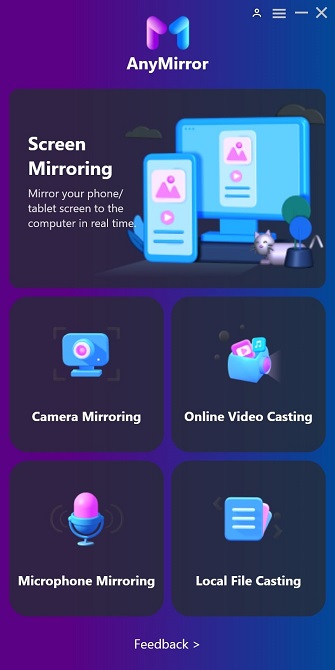
Selecione a função no AnyMirror
Passo 2: Inicie o AnyMirror em seu computador e selecione a opção Screen Mirroring na lista fornecida. Em seguida, clique no botão OK.
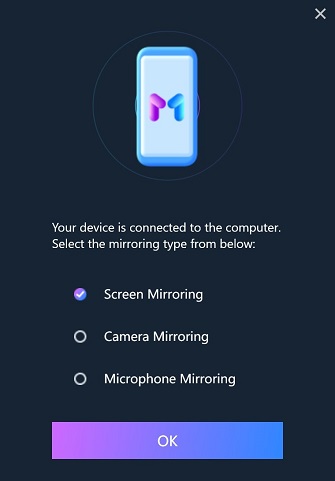
Selecione a função de espelhamento de tela
Passo 3: No aplicativo móvel AnyMirror em seu iPad, selecione o modo Screen Mirroring > escolha USB > clique no botão Iniciar e toque na opção Iniciar transmissão.
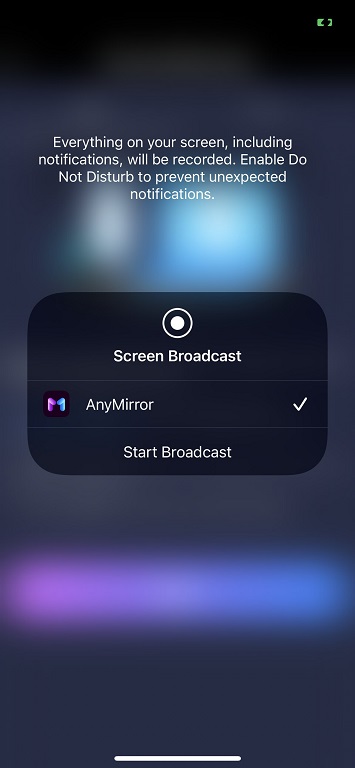
Clique em Iniciar transmissão no dispositivo
Passo 4: Após selecionar a opção Iniciar transmissão, a tela do seu iPad será espelhada.
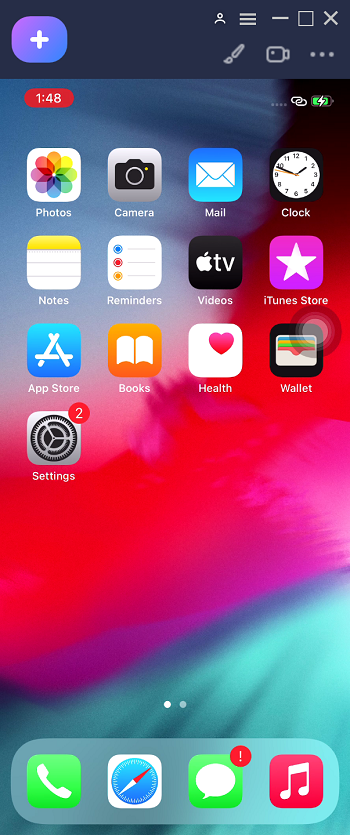
Sucesso ao espelhar o dispositivo iOS
Artigo em Destaque: Como espelhar celular no pc via usb>
Método 2. Ferramenta de espelhar ipad no pc – AnyMiro
Outra ferramenta que facilita o espelhar ipad noPC é o AnyMiro. É uma versão refinada do AnyMirror mencionado acima. Comparado com seu antecessor, ele é mais leve e foca mais no recurso de espelhamento de tela. De acordo com uma pesquisa feita pela equipe iMobie, 24% dos usuários do AnyMirror usam este software para transmissão ao vivo. Mais de 34% dos usuários do AnyMirror preferem usar este software para jogar e assistir vídeos. Então aí vem a nova ferramenta – AnyMiro. Com uma conexão mais estável, resolução mais alta e adaptação à maioria das ferramentas de transmissão ao vivo, AnyMiro pode ser uma ótima escolha de ferramenta de espelhamento de tela.
Principais recursos do AnyMiro:
- Fique conectado por mais de 10 horas com USB 3.0 e protocolo AirPlay.
- Desfrute de resolução de até 4K para jogos ou streaming de arte.
- Tempo de resposta rápido de 10 ms, taxa de atualização de 120 Hz e taxa de quadros de 60 fps.
- Transmita o áudio de fundo do seu telefone, incluindo sons de jogos.
- Sincronização perfeita de imagens e sons com ajustes de carimbo de data/hora.
- Integre-se com ferramentas de transmissão ao vivo como OBS e Streamlabs.
Se você estiver interessado no AnyMiro e quiser experimentá-lo para espelhar iPad no PC. Baixe no botão abaixo e veja como.
Passo 1. Baixe e execute AnyMiro em seu computador.
Passo 2. Selecione espelhar iPhone/iPad para entrar no espelhamento do iPhone.
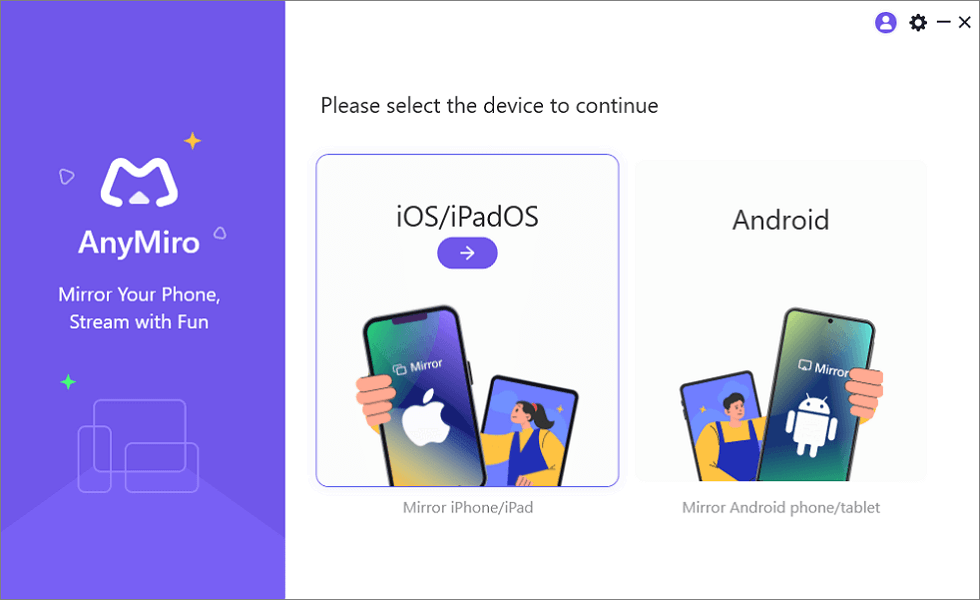
Espelhar iPhone para computador
Passo 3. Conecte seu iPad ao PC com um cabo relâmpago.
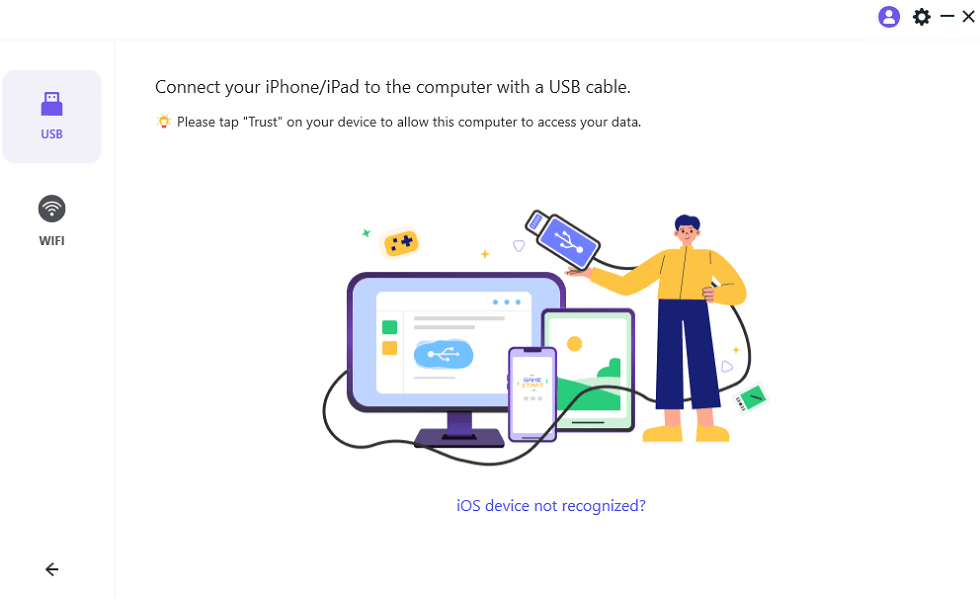
Conecte seu iPad ao PC
Passo 4. Toque em “Confiar” no seu iPad e aguarde alguns segundos, você poderá ver a tela do computador.
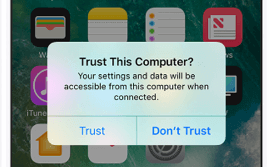
Toque em “Confiar” no seu iPad
Método 3. iOS Screen Recorder
O iOS Screen Recorder é a próxima opção viável para espelhar iPad no PC via USB. É mais um software avançado que oferece uma experiência descomplicada aos usuários. Essa ferramenta de espelhamento também oferece um recurso suave de gravação de tela do iOS que você pode usar com segurança. Além disso, você pode usar o iOS Screen Recorder para fazer apresentações, exibir informações comerciais aos clientes, curtir vídeos de jogos e muito mais.
Principais recursos do gravador de tela iOS:
- Suporta dispositivos Apple rodando iOS 7.1 a iOS 12
- Você pode gravar tarefas e compartilhá-las
- Você pode gravar diferentes aplicativos, jogos e outros conteúdos no seu dispositivo
Prós:
- Confiável e 100% seguro
- Fácil de usar mesmo para iniciantes
Contras:
- A qualidade do espelhamento geralmente diminui
Guia para usar o iOS Screen Recorder
Passo 1: Baixe e inicie o software Dr. Fone em seu PC e toque nas opções de Mais ferramentas. Em seguida, clique no recurso iOS Screen Recorder.
Passo 2: Conecte seu dispositivo Apple ao PC e você verá a interface mencionada abaixo.
Passo 3: se você estiver executando iOS 7, iOS 8 ou iOS 9 em seu dispositivo, deslize para cima e abra o centro de controle. Clique na opção Airplay e selecione a opção Dr.Fone na lista. Finalmente, habilite a opção Espelhamento para iniciar o espelhamento.
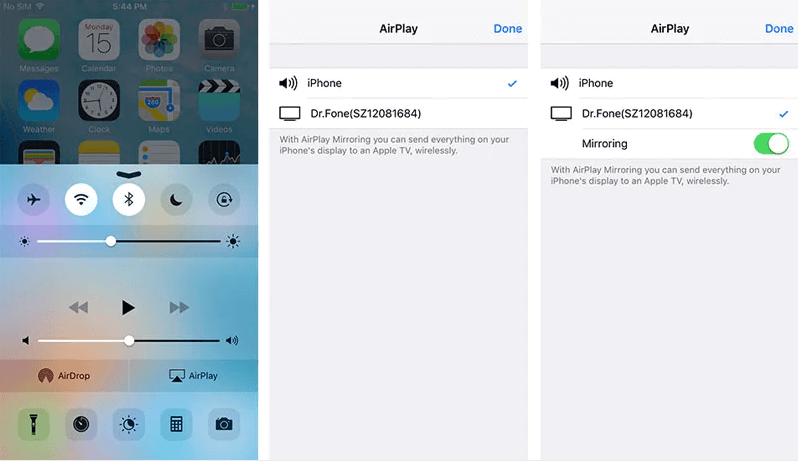
Habilitar opção de espelhamento
Passo 4: se você estiver usando o iOS 10 em seu dispositivo Apple, basta deslizar e acessar a central de controle. Selecione a opção Airplay Mirroring e clique na opção Dr.Fone na lista de dispositivos.
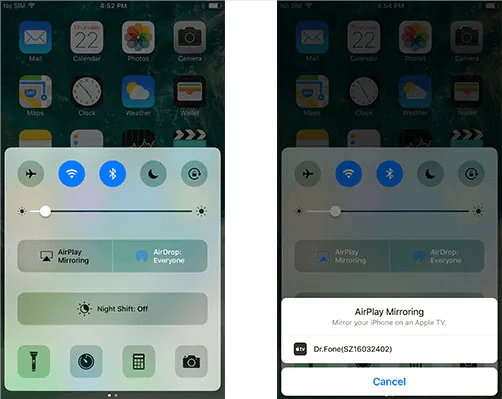
Clique na opção Dr.Fone
Método 4. LonelyScreen
Você pode começar a espelhar iPad no PC via USB usando o LonelyScreen. É um excelente aplicativo de espelhamento de tela que simplesmente transforma seu PC em um receptor AirPlayer. Você pode espelhar tela do ipad no pc sem conectar o dispositivo sem fio com a ajuda de um cabo USB. Ao compartilhar sua tela em uma tela grande, você pode se conectar com muitas pessoas em uma sala de reunião, sala de aula ou sala de estar.
Principais recursos do LonelyScreen:
- Você pode tornar sua área de trabalho como uma Apple TV
- Você pode expandir a tela do seu dispositivo Apple
- É um aplicativo útil para capturar capturas de tela e vídeos em dispositivos iOS
Prós:
- É fácil de usar
- Funciona bem para smartphones Android
Contras:
- É uma ferramenta um pouco lenta
Guia para usar o LonelyScreen
Passo 1: Baixe o LonelyScreen no seu PC e execute-o. Conecte seu dispositivo Apple ao PC com um cabo USB.
Passo 2: Habilite o Hotspot Pessoal no aplicativo Configurações do seu dispositivo. Clique na opção somente USB na notificação pop-up.
Passo 3: Abra o Centro de Controle em seu dispositivo Apple e clique na opção Airplay Mirroring. Toque na opção LonelyScreen.
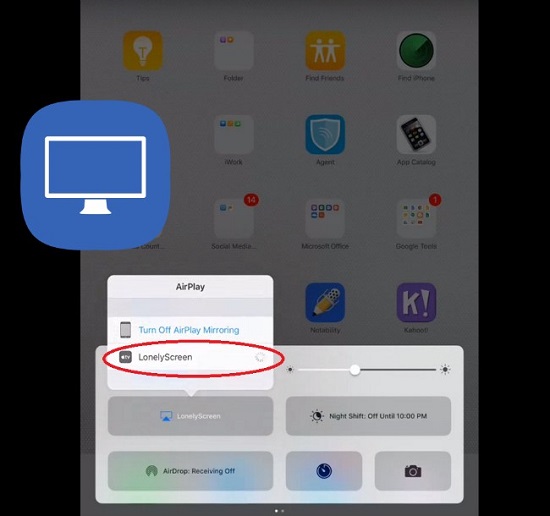
Toque na opção LonelyScreen
Conclusão
Com todo o software de espelhamento mencionado acima, espelhar iPad no PC via USB se tornará uma tarefa fácil para você. Você pode baixar qualquer software e desfrutar do seu dispositivo na tela grande de acordo com sua conveniência.
Perguntas relacionadas ao produto? Entre em contato com nossa equipe de suporte para obter uma solução rápida >

